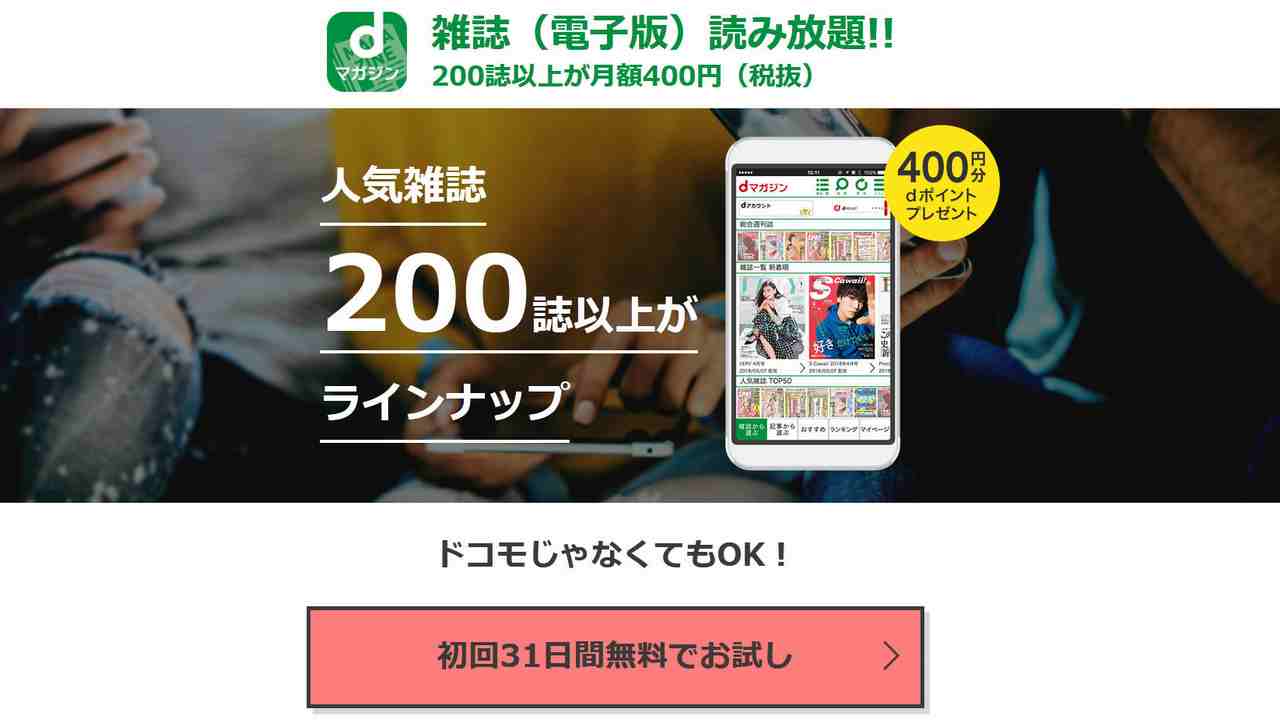
目次
パソコンのブラウザでdマガジンが読める
NTTドコモが提供する雑誌読み放題サービス「dマガジン」が、2016年2月からPCでの閲覧に正式対応しています。
ドコモ契約者以外も利用できる月額432円(税込み)の定額サービスで、ブラウザからの閲覧が可能になったことにより、さらに利便性が高まりました。
dマガジンをPCで利用する際の基本的な流れ、雑誌ビューアの操作方法、実際に使ってみた感想などをまとめてみます。
※dマガジンを利用するには、事前にdアカウント(無料)を作成しておく必要があります。
関連記事
dアカウントでログインまでの流れ
PCでdマガジンを利用するには、まずdアカウントでのログインが必要になります。dマガジンのトップページからログインまでの流れをまとめます。
トップページにあるログインバナーをクリック
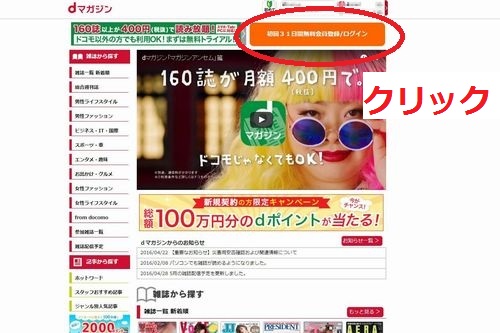
利用規約のページでもう一度ログインバナーをクリック
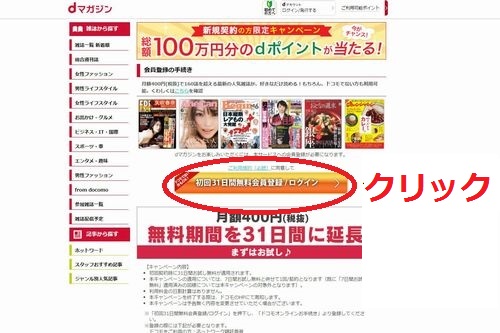
ログイン画面でdアカウントのIDとパスワードを入力
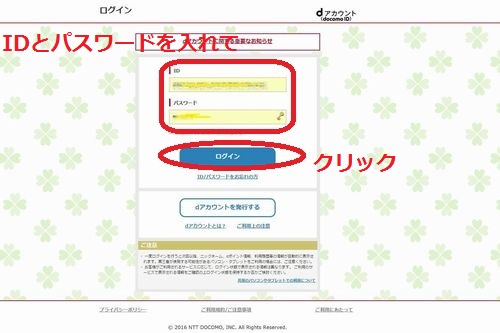
一覧画面から読みたい雑誌を探す
ログインが完了すると以下のような画面に遷移します。
左側にある「雑誌から探す」の項目を使ってジャンルから雑誌を絞っていくか、一覧表示されている表紙のサムネイル画像をクリックして、読みたい雑誌を選択します。
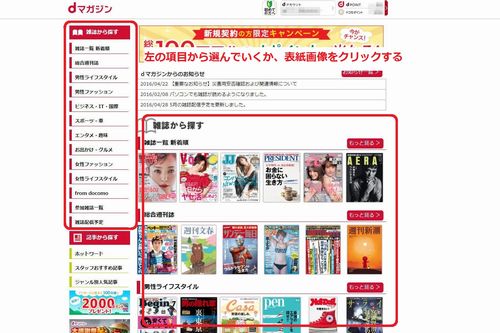
雑誌を選択すると、雑誌紹介画面に遷移します。この画面で「今すぐ読む」をクリックすると雑誌ビューアが起動します。
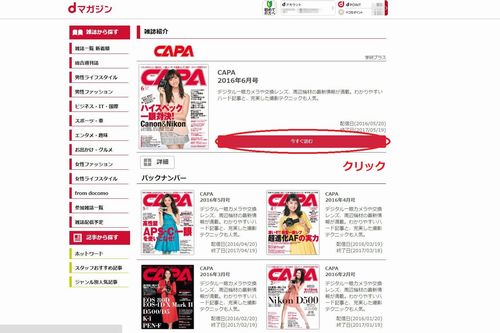
現在(2016/5/24)「記事から探す」の機能は、PCのブラウザからの閲覧に対応していません。ブラウザからの閲覧時に項目は表示されていますが使えません。
クリックしても記事一覧までの表示で止まり、専用アプリのようにダイレクトに記事へアクセスすることはできないので注意してください。
アイコンと各種設定項目
雑誌を選ぶとビューアが起動し、以下のような画面が表示されます。左上に表示されているアイコンから閲覧の終了操作、目次機能や各種設定が行えます。
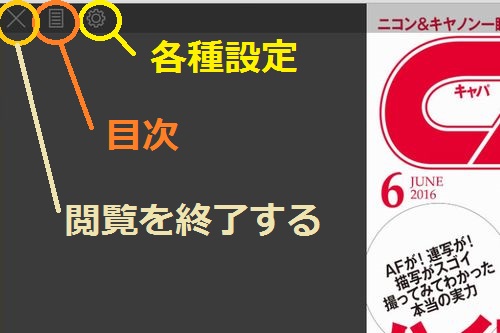
各種設定
設定できる項目の内容は以下の四つです。
見開き表示
雑誌を一ページずつ表示するか、両面見開きで表示させるかの切り替え。
ページ移動アニメーション
ページをめくる操作をした時に、雑誌の誌面を流れるようにスライド表示させるか、アニメーションさせずに画面を切り替えるかを選択。
スライド設定
上記の「ページ移動アニメーション」の項目でスライドを選択したときの、画面のスライドするスピード。
ページ移動タップ範囲
画面上をタップしたときに、ページをめくる動作をする範囲を設定します。
PCからの閲覧ではこの範囲でクリックするとページをめくる動作になります(カーソルが矢印アイコンに変化)。
ただし、範囲を広く設定するとアイコンを表示させる操作をするときに、マウスの移動範囲が大きくなってしまうので注意。
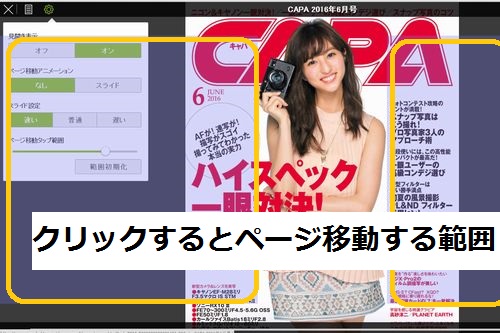
ビューアの基本操作
操作にはマウスとキーボードのカーソルキーを使います。基本操作は以下のとおりです。
ページ移動
ページをめくるときは、マウスのポインタを「ページ移動タップ範囲」まで移動します。
するとポインタが矢印アイコンに変化するのでそこでクリックするとページ移動します。またページ移動はキーボードのカーソルキー左右でも行えます。
拡大表示
画面を拡大したいときはマウスの左ボタンをダブルクリックします。
画面上どこでダブルクリックしても構いません。2倍まで拡大できます。もう一度ダブルクリックをするか、ページ移動を行うと、拡大表示が解除されます。
拡大表示させた状態でドラッグ操作、または上下左右カーソルキーで表示範囲を動かすことができます。(そのかわりカーソルキー左右でのページ移動は無効になります)
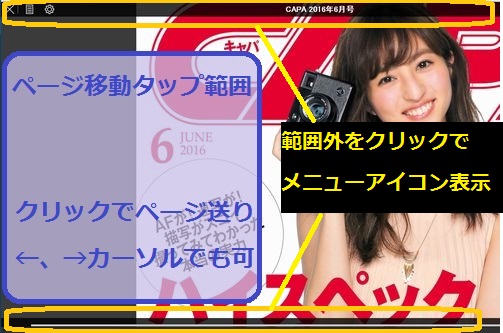
メニューアイコン呼び出し
雑誌閲覧中にメニューアイコンを呼び出すには、「ページ移動タップ範囲」以外の場所をクリックします。さきほど広く設定しすぎないといったのはこのためです。
ページ数を指定しての移動
メニューアイコンを表示させたときに画面下部にあるスライドボリュームをマウスでドラッグして、指定ページに移動することができます。
コストパフォーマンスの高い雑誌読み放題
PCでブラウザからの閲覧の場合と、dマガジン専用アプリで利用するときに比べ、本体へダウンロードしてオフラインでの利用ができないといった制限があります。
ただし、パソコンのモニター上で雑誌を読めるのは非常に便利です。
サービス利用の最初のハードルはdアカウントの作成ですが、ドコモ契約者でなくても作成可能。
Yahoo! JAPAN、Google+、Facebook、mixiなどのアカウントを利用して、比較的簡単にアカウントの作成ができます。
dマーケットの中でも人気の、コストパフォーマンスの高いおすすめサービスなので、興味のある方はぜひ試してみてください。
関連記事



